各种文档格式转换.doc
- 格式:docx
- 大小:10.90 KB
- 文档页数:1

WORD2007doc(docx)格式转换为PDF格式的方法1.打印法2.加载项法3.MSOffice2007PDF/XPS格式插件4.第三方软件法[正文]1.打印法1.1Acrobat DistillerDoc文件向Pdf格式转换还是比较容易的,主要通过Adobe公司提供的Adobe Distiller虚拟服务器实现的,在安装了Adobe Acrobat Professional后,在Windows系统的打印机任务中就会添加一个Acrobat PDF 打印机,如图所示:图1现在比较流行的DoctoPdf类软件如Pdfprint等的机理都是调用Adobe Distiller打印机实现的,如果想把一个Doc文件转换为Pdf文件,只要用Office Word打开该Doc文件,然后在"文件"—>"打印"中选择Acrobat Distiller打印机即可,如图2所示:图2这样,就可以很轻松的将Doc格式的文件转换为Pdf文件。
1.2adobe flashpaper先我们来了解一下FlashPaper2的工作原理。
FlashPaper2安装完后,实际上在操作系统中自动安装了一个虚拟打印机,叫做"Macromedia FlashPaper",我们使用控制面板打开"打印机和传真"窗口,就可以看到,如图所示。
图3自动安装的FlashPaper虚拟打印机这个虚拟打印机并不会真地将文档打印到纸介质上,而是将可打印的文档输出为SWF或PDF文档。
这里所说的可打印文档种类很多,比如常见的Office文档、网页文件、文本文件等等。
所以,简单说来,FlashPaper2的工作原理就是用FlashPaper虚拟打印机将可打印文档转换为SWF 或PDF文档。
优缺点:和打印预览的效果一致,不会有莫名奇妙的变化,但文档结构图无法形成,阅读时不是很方便,体积稍大,生成速度较慢。

Word,PDF,PPT,TXT之间的转换方法一、把PPT转WORD形式的方法1.利用"大纲"视图打开PPT演示文稿,单击"大纲",在左侧"幻灯片/大纲”任务窗格的“大纲”选项卡里单击一下鼠标,按"Ctrl+A"组合健全选内容,然后使用"Ctrl+C"组合键或右键单击在快捷菜单中选择"复制"命令,然后粘贴到Word里。
提示:这种方法会把原来幻灯片中的行标、各种符号原封不动的复制下来。
2.利用"发送"功能巧转换打开要转换的PPT幻灯片,单击"文件"→"发送"→"MicrosoftWord"菜单命令。
然后选择"只使用大纲"单选按钮并单击"确定"按钮,等一会就发现整篇PPT文档在一个Word文档里被打开。
提示:在转换后会发现Word有很多空行。
在Word里用替换功能全部删除空行可按"Ctrl+H"打开"替换"对话框,在"查找内容"里输入"^p^p",在"替换为"里输入"^p",多单击几次"全部替换"按钮即可。
("^"可在英文状态下用"Shift+6"键来输入。
)3.利用"另存为"直接转换打开需要转换的幻灯片,点击"文件"→"另存为",然后在"保存类型"列表框里选择存为"rtf"格式。
现在用Word 打开刚刚保存的rtf文件,再进行适当的编辑即可实现转换。
4.PPTConverttoDOC软件转换PPTConverttoDOC是绿色软,解压后直接运行,在运行之前请将Word和PPT程序都关闭。

电脑文件格式转换技巧在日常生活中,我们经常会遇到需要转换电脑文件格式的情况。
无论是为了适应不同的设备或软件,还是为了满足特定的需求,掌握一些电脑文件格式转换技巧将会非常有用。
本文将介绍一些常见的文件格式转换方法,帮助读者更好地处理电脑文件。
一、文档格式转换1. Word文档转PDFWord文档转换为PDF格式可以确保文件在不同设备上的可读性和一致性。
最简单的方法是使用Microsoft Office自带的保存功能,选择“另存为”时选择PDF格式即可。
此外,还可以使用在线转换工具或专业的PDF转换软件来实现。
2. PDF转Word文档有时候我们需要编辑或复制PDF文件中的内容,这时将其转换为Word文档会更方便。
可以使用Adobe Acrobat等专业软件,或者在线转换工具来实现这一转换。
3. 文本文件编码转换当我们打开一个文本文件时,有时会遇到乱码的情况。
这可能是因为文件的编码格式与当前使用的文本编辑器或浏览器不兼容。
这时,可以使用记事本等文本编辑器打开文件,选择“另存为”,并选择合适的编码格式来解决问题。
二、音频格式转换1. MP3转WAVMP3和WAV是常见的音频格式,它们在不同的场景中有各自的优势。
如果你需要将MP3文件转换为WAV格式,可以使用专业的音频转换软件,也可以使用在线转换工具来实现。
2. 音频剪辑和合并有时候我们需要对音频文件进行剪辑或合并,以满足特定的需求。
Audacity是一款功能强大的免费音频编辑软件,可以帮助我们实现这些操作。
通过Audacity,我们可以轻松地剪辑、合并、混音等。
三、视频格式转换1. 视频格式转换不同的设备和软件支持的视频格式可能不同,因此我们有时需要将视频文件转换为特定的格式。
有很多视频转换软件可以帮助我们实现这一目标,例如Format Factory、HandBrake等。
2. 视频剪辑和合并与音频文件类似,有时候我们也需要对视频文件进行剪辑和合并。

文档批量转换个Word批量转换快捷键解析文档批量转换 Word 批量转换快捷键解析在处理文档时,有时我们需要进行批量转换操作,尤其是将多个文档转换为 Word 格式。
而为了提高效率,在进行批量转换时,掌握一些快捷键将会大大减少我们的工作时间。
本文将为大家介绍一些常用的Word 批量转换快捷键,以及解析其功能和使用方法。
1. 打开 Word 软件:Ctrl + O在开始进行文档批量转换前,我们需要打开 Word 软件。
使用快捷键 Ctrl + O 可以快速打开文件。
2. 打开批量转换窗口:Ctrl + A在Word 软件中,按下快捷键Ctrl + A,可以同时选中所有的文件。
这一步非常重要,因为只有选中了所有需要进行批量转换的文件,后续的操作才能生效。
3. 打开批量转换功能:Alt + F11按下快捷键 Alt + F11,可以打开批量转换功能。
在这个窗口中,我们可以对选中的所有文件进行批量转换的设置和操作。
4. 设置转换格式:Ctrl + Shift + F在批量转换功能窗口中,按下快捷键 Ctrl + Shift + F,可以设置转换的格式。
根据实际需求,选择将文档转换为 Word 格式。
5. 开始批量转换:Ctrl + Shift + G设置好转换格式后,按下快捷键 Ctrl + Shift + G,即可开始批量转换。
系统将会自动将选中的所有文件转换为 Word 格式,并保存在指定的位置。
6. 保存转换后的文件:Ctrl + S转换完成后,通过按下快捷键 Ctrl + S,可以保存转换后的文件。
在保存时,可以根据需求修改文件名称和保存路径。
7. 关闭批量转换窗口:Alt + F4批量转换完成后,按下快捷键 Alt + F4,可以关闭批量转换窗口。
这样,我们就完成了整个批量转换的过程,可以开始处理转换后的Word 文档了。
综上所述,我们介绍了一些常用的 Word 批量转换快捷键及其使用方法。
通过掌握这些快捷键,我们能够快速高效地进行批量转换操作,大大提高工作效率。

WPS导出功能将文档导出为不同格式的文件WPS办公软件是一款功能强大的办公工具,它具有导出功能,可以将文档导出为不同格式的文件。
这一功能使得用户可以根据不同需求选择合适的文件格式,方便共享和使用。
在本文中,将介绍WPS导出功能的使用方法以及各种文件格式的特点,以帮助用户更好地利用导出功能。
一、WPS导出功能的使用方法WPS导出功能的使用非常简单,只需按照以下步骤进行操作即可。
1. 打开WPS办公软件,选择要导出的文档。
2. 点击菜单栏中的“文件”选项,然后选择“导出”或“另存为”。
3. 在弹出的窗口中,选择要导出的文件格式。
WPS支持多种文件格式,如doc、docx、pdf、rtf等。
4. 配置导出选项。
根据需要,可以选择是否包含批注、图片、表格等内容,并设置导出的页面范围、文件名称等选项。
5. 点击“确定”按钮,即可将文档导出为所选格式的文件。
二、常见文件格式的特点和应用场景WPS支持多种文件格式的导出,下面将介绍几种常见的文件格式及其特点和应用场景。
1. Word文档格式(.doc、.docx)Word文档格式是最常见的文本文件格式之一,具有良好的可编辑性。
这种格式适合需要频繁编辑和修改的文档,比如报告、论文等。
此外,Word文档格式也被广泛用于电子邮件附件和在线共享文档。
2. PDF格式(.pdf)PDF格式是一种通用的文档格式,具有良好的跨平台和跨设备性能。
PDF文件在不同设备和操作系统上的显示效果基本一致,且具有较好的安全性。
因此,PDF格式适合用于电子书籍、技术手册等需要保持原样式的文档。
3. RTF格式(.rtf)RTF格式是一种可扩展的文本格式,可以在不同的文本编辑软件间进行兼容和转换。
它具有较好的兼容性和可移植性,适合用于在不同平台和软件间共享文档。
RTF格式多用于简单的文档,如笔记、邮件等。
4. HTML格式(.html)HTML格式是一种用于构建网页的标记语言,具有良好的可扩展性和交互性。
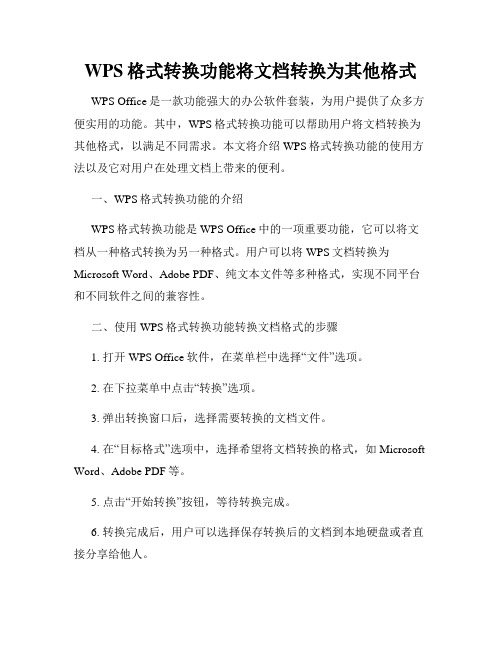
WPS格式转换功能将文档转换为其他格式WPS Office是一款功能强大的办公软件套装,为用户提供了众多方便实用的功能。
其中,WPS格式转换功能可以帮助用户将文档转换为其他格式,以满足不同需求。
本文将介绍WPS格式转换功能的使用方法以及它对用户在处理文档上带来的便利。
一、WPS格式转换功能的介绍WPS格式转换功能是WPS Office中的一项重要功能,它可以将文档从一种格式转换为另一种格式。
用户可以将WPS文档转换为Microsoft Word、Adobe PDF、纯文本文件等多种格式,实现不同平台和不同软件之间的兼容性。
二、使用WPS格式转换功能转换文档格式的步骤1. 打开WPS Office软件,在菜单栏中选择“文件”选项。
2. 在下拉菜单中点击“转换”选项。
3. 弹出转换窗口后,选择需要转换的文档文件。
4. 在“目标格式”选项中,选择希望将文档转换的格式,如Microsoft Word、Adobe PDF等。
5. 点击“开始转换”按钮,等待转换完成。
6. 转换完成后,用户可以选择保存转换后的文档到本地硬盘或者直接分享给他人。
三、WPS格式转换功能带来的便利1. 跨平台兼容:WPS格式转换功能可以将WPS文档转换为其他流行办公软件的格式,如Microsoft Word,使得用户可以方便地在不同平台之间进行文档共享和编辑。
2. 兼容性高:WPS Office对各种常见的文档格式都提供了良好的兼容性,使用WPS格式转换功能转换后的文档能够在不同的软件中正确显示和编辑,减少了因格式不兼容导致的乱码或格式错乱问题。
3. 精确转换:WPS格式转换功能能够准确地保留原文档的格式、样式、图片和布局等元素,确保转换后的文档与原文档完全一致,不会出现任何错误或丢失。
4. 多种格式选择:WPS Office提供了多种常见的文档格式供用户选择,满足不同用户的需求。
用户可以根据实际情况选择转换为Microsoft Word、Adobe PDF等格式,以便更好地与他人共享和交流。
一、把PPT转WORD形式的方法1.利用"大纲"视图打开PPT演示文稿,单击"大纲",在左侧"幻灯片/大纲”任务窗格的“大纲”选项卡里单击一下鼠标,按"Ctrl+A"组合健全选内容,然后使用"Ctrl+C"组合键或右键单击在快捷菜单中选择"复制"命令,然后粘贴到Word里。
提示:这种方法会把原来幻灯片中的行标、各种符号原封不动的复制下来。
2.利用"发送"功能巧转换打开要转换的PPT幻灯片,单击"文件"→"发送"→"MicrosoftWord"菜单命令。
然后选择"只使用大纲"单选按钮并单击"确定"按钮,等一会就发现整篇PPT文档在一个Word文档里被打开。
提示:在转换后会发现Word有很多空行。
在Word里用替换功能全部删除空行可按"Ctrl+H"打开"替换"对话框,在"查找内容"里输入"^p^p",在"替换为"里输入"^p",多单击几次"全部替换"按钮即可。
("^"可在英文状态下用"Shift+6"键来输入。
)3.利用"另存为"直接转换打开需要转换的幻灯片,点击"文件"→"另存为",然后在"保存类型"列表框里选择存为"rtf"格式。
现在用Word打开刚刚保存的rtf文件,再进行适当的编辑即可实现转换。
4.PPTConverttoDOC软件转换PPTConverttoDOC是绿色软,解压后直接运行,在运行之前请将Word和PPT程序都关闭。
Word、PDF、PPT、TXT格式之间的转换方法一、把PPT转WORD格式的方法1、利用"另存为"直接转换打开需要转换的幻灯片,点击"文件"→"另存为",然后在"保存类型"列表框里选择存为"rtf"格式。
现在用Word打开刚刚保存的rtf文件,再进行适当的编辑即可实现转换。
2、利用"发送"功能巧转换打开要转换的PPT幻灯片,单击"文件"→"发送"→"MicrosoftWord"菜单命令。
然后选择"只使用大纲"单选按钮并单击"确定"按钮,等一会就发现整篇PPT文档在一个Word文档里被打开。
提示:在转换后会发现Word有很多空行。
在Word里用替换功能全部删除空行可按"Ctrl+H"打开"替换"对话框,在"查找内容"里输入"^p^p",在"替换为"里输入"^p",多单击几次"全部替换"按钮即可。
("^"可在英文状态下用"Shift+6"键来输入。
)3、利用"大纲"视图打开PPT演示文稿,单击"大纲",在左侧"幻灯片/大纲”任务窗格的“大纲”选项卡里单击一下鼠标,按"Ctrl+A"组合健全选内容,然后使用"Ctrl+C"组合键或右键单击在快捷菜单中选择"复制"命令,然后粘贴到Word里。
提示:这种方法会把原来幻灯片中的行标、各种符号原封不动的复制下来。
4、PPTConverttoDOC软件转换PPTConverttoDOC是绿色软,解压后直接运行,在运行之前请将Word和PPT程序都关闭。
日志返回日志列表[转] Word,PDF,PPT,TXT之间的转换方法2014-11-18 15:48阅读(1)转载自冰立•赞(424)•评论•转载(3112)•分享(1592)•复制地址•编辑上一篇 | 下一篇:っ高一高二最齐...开通黄钻Word,PDF,PPT,TXT之间的转换方法(好东西,以后整理课件就不会那么麻烦了。
一、把PPT转WORD形式的方法1.利用"大纲"视图打开PPT演示文稿,单击"大纲",在左侧"幻灯片/大纲”任务窗格的“大纲”选项卡里单击一下鼠标,按容,然后使用"Ctrl+C"组合键或右键单击在快捷菜单中选择"复制"命令,然后粘贴到Word里。
提示:这种方法会把原来幻灯片中的行标、各种符号原封不动的复制下来。
2.利用"发送"功能巧转换打开要转换的PPT幻灯片,单击"文件"→"发送"→"MicrosoftWord"菜单命令。
然后选择"只使用大纲按钮,等一会就发现整篇PPT文档在一个Word文档里被打开。
提示:在转换后会发现Word有很多空行。
在Word里用替换功能全部删除空行可按"Ctrl+H"打开"替换"对话框,在"查找内容"里为"里输入"^p",多单击几次"全部替换"按钮即可。
("^"可在英文状态下用"Shift+6"键来输入。
)3.利用"另存为"直接转换片,点击"文件"→"另存为",然后在"保存类型"列表框里选择存为"rtf"格式。
现在用Word打开刚刚保存的rtf文件,再进行适当4.PPTConverttoDOC软件转换PPTConverttoDOC是绿色软,解压后直接运行,在运行之前请将Word和PPT程序都关闭。
WPS如何进行快速文档格式转换在日常工作和学习中,我们经常需要处理各种文档格式。
有时候,我们需要将一个文件从一个格式转换成另一个格式,以适应不同的需求或平台。
WPS是一款功能强大的办公软件,提供了快速文档格式转换的功能,使我们能够轻松完成转换任务。
本文将介绍WPS如何进行快速文档格式转换。
一、了解WPS的格式转换功能WPS办公软件是一套完整的办公解决方案,支持多种文档格式的转换。
它可以将Word文档、Excel表格和PowerPoint演示文稿等不同格式的文件相互转换。
无论你需要将Word文档转换成PDF文件,还是将Excel表格转换成图片,WPS都能帮助你快速完成。
二、打开WPS并导入要转换的文件在进行文档格式转换之前,首先需要打开WPS软件。
然后,点击菜单栏上的“文件”选项,并选择“打开”命令。
在弹出的文件浏览器中,找到要转换的文件并双击打开。
三、选择转换格式并进行设置一旦成功导入要转换的文件,即可开始进行格式转换。
点击软件界面上的“文件”选项,选择“另存为”命令。
在弹出的对话框中,你可以看到不同格式的选项。
根据转换需求,选择相应的格式。
例如,如果你需要将Word文档转换成PDF文件,就选择“PDF”格式。
除了选择转换格式外,你还可以进行相应的设置。
点击对话框中的“选项”按钮,进入格式转换设置界面。
在这里,你可以设置转换后的文件保存路径、文件名称以及其他相关选项。
根据需求,调整设置后,点击“确定”按钮保存设置。
四、完成格式转换并保存文件当所有设置都完成后,点击对话框中的“保存”按钮,WPS将开始进行快速文档格式转换。
转换完成后,软件会弹出提示框,告诉你转换是否成功,并提供了保存文件的选项。
根据提示框上的指引,你可以选择保存转换后的文件到指定的路径。
在保存过程中,可以对文件进行重命名或选择其他保存选项。
完成保存后,点击“确定”按钮,即可成功完成快速文档格式转换。
五、其他注意事项在进行快速文档格式转换时,还需要注意以下几点:1. 格式兼容性:不同的文档格式之间可能存在兼容性问题。
各种文档格式转换.doc
随着科技的不断发展,我们在日常工作和学习中自然而然地接触到了各种不同的文档格式,如doc、docx、ppt、pptx、pdf等等。
由于不同的文档格式的特点不同,有时我们需要将其中一种格式的文档转换为另一种格式的文档来满足自己的需求。
下面我们将介绍一些常用的文档格式转换方法。
1. 将docx格式转换为doc格式
docx格式是微软的word文档的一种新的格式,而doc格式则是比较旧的一种格式。
有时我们需要将docx格式的文档转换为doc格式的文档,方便自己的阅读或使用。
要将docx 格式转换为doc格式,我们可以采用以下两种方法:
方法一:打开要转换的docx文档,然后选择“文件”菜单,在下拉菜单中选择“另存为”,在弹出的“另存为”窗口中选择“Word 97-2003 文档(*.doc)”选项,然后点击“保存”即可将docx格式的文档转换为doc格式的文档。
方法二:使用在线转换工具,比如ZAMZAR网站。
在该网站中选择需要转换的pptx文件,选择输出格式为ppt格式,输入要转换的邮箱地址,最后点击“转换”按钮即可将pptx格式的文档转换为ppt格式的文档。
总的来说,各种文档格式转换虽然有很多方法和工具,但大家需要根据自己的实际需求和操作习惯来选择适合自己的方式。
同时也需要注意,文档格式转换过程中可能会出现格式变化、字体丢失、排版错乱等问题,所以在进行转换前,最好先备份好原文件,以防止数据丢失。